win11联网后怎么跳过微软登录 win11如何跳过微软账号登录
更新时间:2023-08-09 10:39:42作者:xinxin
对于入手的新win11系统电脑开机的过程中,总是会出现账号登录的界面设置,而有些用户不需要用到win11系统中自带微软工具的情况下,我们可以选择跳过微软账户登录设置来直接进入系统桌面,可是win11联网后怎么跳过微软登录呢?这里小编就给大家介绍一篇win11如何跳过微软账号登录。
具体方法:
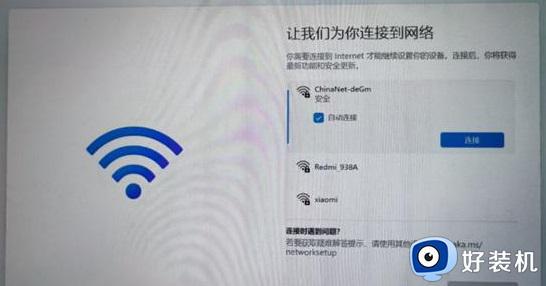
1、在联网界面使用快捷键ALT+F4(建议外接键盘使用此方法,笔记本键盘可能需要按Fn+Alt+F4)。

2、按ALT+F4其实就是关闭当前的联网程序界面。
3、即可进入本地设置界面。
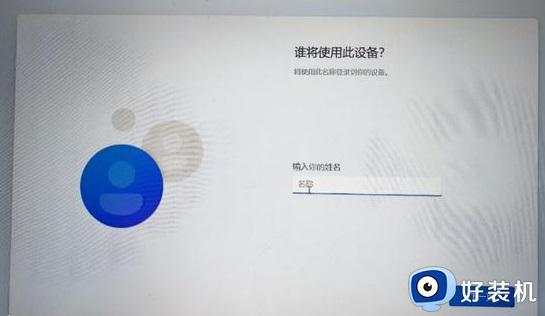
4、设置计算机名称、密码之后,即可正常进入系统桌面。
5、因为不能联网,所以自然就没法登录微软账户。那就只能让用户创建本地账户了。
上述就是小编告诉大家的win11如何跳过微软账号登录全部内容了,有遇到过相同问题的用户就可以根据小编的步骤进行操作了,希望能够对大家有所帮助。
win11联网后怎么跳过微软登录 win11如何跳过微软账号登录相关教程
- win11怎么跳过登录微软帐号 win11新电脑如何跳过微软账号登录
- win11专业版跳过微软账号登录教程 win11新电脑怎么跳过微软账户登录
- win1122h2跳过微软账号的方法 win1122h2如何跳过微软账户登录
- 如何跳过win11首次开机账户登录 win11开机怎么跳过微软账号登录
- win11怎么跳过微软账户登录 win11跳过微软账户登录命令
- win11跳过登录微软账户的方法 win11如何跳过微软账户登录界面
- win11开机登陆微软账户如何跳过 win11每次开机都要登录微软账号的跳过步骤
- 安装win11如何跳过微软账号登录 win11安装怎么跳过微软账号登录
- win11跳过账号登录怎么设置 win11新机如何跳过账户登录
- win11装系统怎么跳过账户设置 win11安装界面跳过账号登录图文步骤
- win11家庭版右键怎么直接打开所有选项的方法 win11家庭版右键如何显示所有选项
- win11家庭版右键没有bitlocker怎么办 win11家庭版找不到bitlocker如何处理
- win11家庭版任务栏怎么透明 win11家庭版任务栏设置成透明的步骤
- win11家庭版无法访问u盘怎么回事 win11家庭版u盘拒绝访问怎么解决
- win11自动输入密码登录设置方法 win11怎样设置开机自动输入密登陆
- win11界面乱跳怎么办 win11界面跳屏如何处理
win11教程推荐
- 1 win11安装ie浏览器的方法 win11如何安装IE浏览器
- 2 win11截图怎么操作 win11截图的几种方法
- 3 win11桌面字体颜色怎么改 win11如何更换字体颜色
- 4 电脑怎么取消更新win11系统 电脑如何取消更新系统win11
- 5 win10鼠标光标不见了怎么找回 win10鼠标光标不见了的解决方法
- 6 win11找不到用户组怎么办 win11电脑里找不到用户和组处理方法
- 7 更新win11系统后进不了桌面怎么办 win11更新后进不去系统处理方法
- 8 win11桌面刷新不流畅解决方法 win11桌面刷新很卡怎么办
- 9 win11更改为管理员账户的步骤 win11怎么切换为管理员
- 10 win11桌面卡顿掉帧怎么办 win11桌面卡住不动解决方法
